Fitbit Blaze er en trinnteller, sleep-tracking smartwatch. Grensesnittet består av noen lekne animasjoner, og tar sikte på å holde deg fokusert på helsen din. Hvis du nylig har kjøpt Blaze, og er usikker på hva den kan gjøre utover å telle trinnene dine, ta en kald drikke og følg med ettersom vi hjelper deg med å komme i gang.
Først trenger du en app
Før du begynner, last ned Fitbit-appen til smarttelefonen din. Fitbit tilbyr sin app for iOS, Android og Windows Phone.
Hvis du ikke har en kompatibel mobilenhet, kan du bruke Fitbits skrivebordsprogram og en Bluetooth-tilkobling for å synkronisere dataene dine med Fitbits tjeneste. Du kan finne nedlastingen for skrivebordet her.
Når appen er installert, opprett en Fitbit-konto.
Deretter kobler du Fitbit Blaze til enheten din ved å følge instruksjonene. Uavhengig av enhetstype, er prosessen enkel: Slå på Blaze og la telefonen eller datamaskinen finne den. Så går det deg gjennom å utføre noen grunnleggende oppgaver.
tilpasning

", " modalTemplate ":" {{content}} ", " setContentOnInit ": false} '>
Med Blaze-oppsettet kan du (og bør) tilpasse den samlede opplevelsen. Start med å åpne Fitbit-appen og trykke på Konto-fanen. Deretter klikker du på Blaze.
Dette er innstillingsskjermbildet for enheten din. På denne skjermen finner du alternativer for å endre klokkeansiktet (fire totalt tilgjengelige alternativer er tilgjengelige), angi hvilket håndledd du bruker den på, angi alarmer og kanskje viktigst, aktivere varsler.
Fitbit har lagt til evnen til å motta varsler fra meldingsapps (Meldinger på iOS, standard tekstmeldingsapp på Android), kalendervarsler og innkommende anropsvarsler til Blaze. Trykk på Varsler på innstillingsskjermbildet, og aktiver deretter hver respektive kategori.
Ekstra trinn på Android

", " modalTemplate ":" {{content}} ", " setContentOnInit ": false} '>
Brukere av iOS-appen trenger ikke å gjøre noe ekstra for at varsler og musikkontroller skal fungere. Android-brukere må imidlertid fullføre noen få trinn under installasjonsprosessen.
Fordi Android lar deg angi standardapper som ikke er appene som er inkludert på enheten din, må du velge hvilken app Fitbit bruker for varsler. For eksempel, når du aktiverer tekstmeldinger, må du skyve bryteren til på stillingen, samt trykke på appen du for øyeblikket har angitt som standard tekstmeldingsprogram. Gjenta prosessen for samtaler og kalendervarslinger.
Hvis du finner at Blaze kun mottar varsler sporadisk, går du til siden for varslingsinnstillinger og slår på varslingsdisplayet. Dette holder appen i gang, og bør eliminere problemet.
Android-brukere må ta noen ekstra trinn for å kontrollere musikkavspilling fra Blaze. På Blaze selv, sveip til venstre fra klokkefeltet til du kommer til Innstillinger-alternativet. Trykk på skjermen, og trykk deretter på Bluetooth Classic for å sette klokken i paringsmodus.
Gå inn i enhetens Bluetooth-innstillinger på Android-enheten din, og søk etter Blaze. Ifølge appen skal den dukke opp som Blaze (Classic). Trykk på den og fullfør sammenkoblingsprosessen.
Navigere klokken
Å komme rundt på en Blaze oppnås først og fremst gjennom swipes og bevegelser. Fra hovedskjermbildet kan du sveipe ned for å deaktivere appvarsler midlertidig (nyttig hvis du er i et møte) eller kontroller musikkavspilling på smarttelefonen din. Alternativt kan du få tilgang til samme meny ved å holde inne den øverste knappen på høyre side av klokken.
For å få tilgang til aktivitetsdetaljer eller starte en treningsøkt eller timer, sveip til venstre på klokkeflaten. Hvis du trykker på klokkeansikten, åpnes din nåværende aktivitetsstatistikk, eller roterer de ulike beregningene avhengig av ansiktet du har valgt.
Ved å svinge opp fra hovedskjermbildet blir det avslørt nylige varsler fra eventuelle støttede apper du har aktivert. Når du ser et varsel, kan du trykke på det for å avsløre hvor lenge siden den ble mottatt.
For å slette alle ventende varsler, blar du til bunnen av listen og klikker på Slett alt-knappen. Meldinger slettes automatisk etter 24 timer.
Fra hvilken som helst skjerm kan du gå tilbake ved å trykke på den fysiske knappen på venstre side av klokken. De to fysiske knappene på høyre side av klokken brukes primært når du starter en øvelse eller logger en aktivitet.










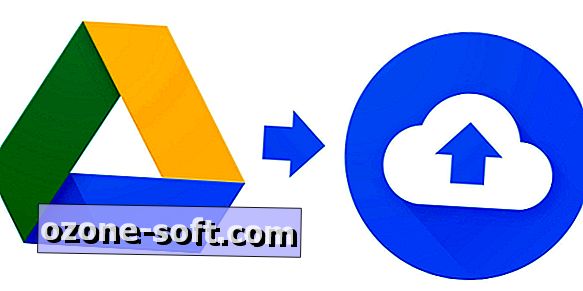


Legg Igjen Din Kommentar